ubuntu搜狗拼音输入法安装
Debian10.1安装中文输入法与sogou搜狗输入法

Debian10.1安装中文输入法与sogou搜狗输入法展开全文我使用debian-live-10.1.0-amd64-gnome.iso 安装系统。
在安装时注意语言、位置和键盘类型的选择。
主要是这几项,•安装语言english•location,other,china•键盘American English,使用全部磁盘安装好的系统可以正常显示中文。
Debian10 已经默认安装好fcitx 与 google pinyin。
我们删掉默认运行的 ibus,sudo apt remove ibusreboot # no ibus pid, have fcitx pidfcitx-configtool # add button, uncheck only show current lang, add google pinyin这时,可以使用 ctrl + space 切换输入方式为 google pinyin。
安装Sogou拼音sudo apt-get install libqt4-declarative # 执行sogou-qimpanel 显示缺 libqtdeclarative.so.4 no such file,安装这个包sudo apt install wgetwget/dl/index/1571302197/sogoupinyin_ 2.3.1.0112_amd64.debsudo dpkg -i sogoupinyin_2.3.1.0112_amd64.deb # 缺依赖sudo apt --fix-broken install # 安装依赖sudo dpkg -i sogoupinyin_2.3.1.0112_amd64.deb # 重新安装sudo apt autoremove # 删除不需要的包rebootfcitx-configtool # add button, uncheck only show current lang, add sogou pinyinctrl + space # 切换输入法显示fcitx输入法的提示栏,就是类似搜狗在桌上右下角的工具栏fcitx-configtool # apperance, status panel hide mode--showps aux |grep fcitx # 确保有fcitx进程ps aux |grep sogou # sogou-qimpanel-watchdog和sogou-qimpanelsogou-qimpanel就是切换的搜狗输入法后,会显示在桌面的搜狗工具栏如果可以切换到搜狗输入法,但是只能打拼音,看看是否有sogou-qimpanel进程终端执行sogou-qimpanel看看日志,缺少依赖或者其他问题,只删除rm -rf ~/.config/SogouPY ~/.config/sogou作用不大。
ubuntu如何切换输入法
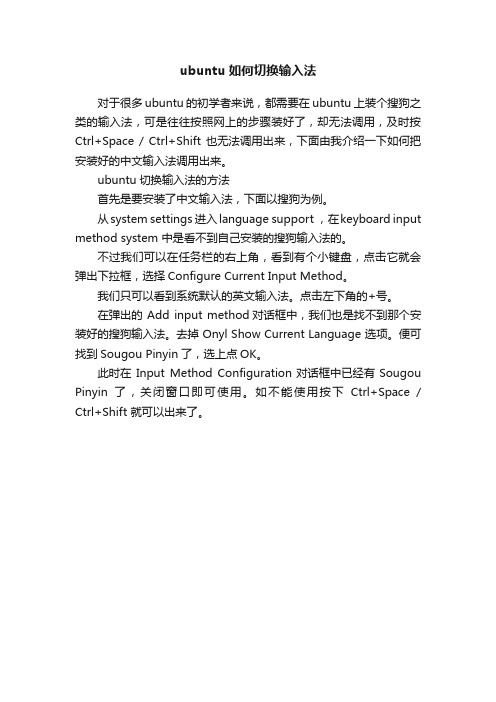
ubuntu如何切换输入法
对于很多ubuntu的初学者来说,都需要在ubuntu上装个搜狗之类的输入法,可是往往按照网上的步骤装好了,却无法调用,及时按Ctrl+Space / Ctrl+Shift 也无法调用出来,下面由我介绍一下如何把安装好的中文输入法调用出来。
ubuntu切换输入法的方法
首先是要安装了中文输入法,下面以搜狗为例。
从system settings 进入language support ,在keyboard input method system 中是看不到自己安装的搜狗输入法的。
不过我们可以在任务栏的右上角,看到有个小键盘,点击它就会弹出下拉框,选择Configure Current Input Method。
我们只可以看到系统默认的英文输入法。
点击左下角的+号。
在弹出的 Add input method对话框中,我们也是找不到那个安装好的搜狗输入法。
去掉 Onyl Show Current Language 选项。
便可找到Sougou Pinyin了,选上点OK。
此时在Input Method Configuration对话框中已经有Sougou Pinyin了,关闭窗口即可使用。
如不能使用按下Ctrl+Space / Ctrl+Shift 就可以出来了。
Ubuntu14.04安装中文输入法以及解决Gedit中文乱码问题

Ubuntu14.04安装中文输入法以及解决Gedit中文乱码问题1 设置中文显示环境1. 打开System Settings2. 打开Personal-> Language Support.会弹出如下对话框,提示你“语言支持没安装完整”。
点击“Remind Me Later”.3. 在“Language Support”中,点击“Install/Remove Languages”,在打开的窗口中,找到“Chinese(simplified)”并勾选上,点击“Apply Changes”。
4. 上面只是下载了语言包,还需要切换系统语言才能使之生效。
在“Language Support”中“Language for menus and windows”的最底部,将“汉语(中国) ”拖到“English(United States)”之上,字体由“灰色”变为“黑色”。
重启系统,整个界面就变成中文了。
(如果仍想保留英文系统,这一步骤可以省略)2 设置中文输入法1.首先,在“Language Support”->“Keyboard input method system”中选择ibus ,点击“Apply System-Wide”(应用到整个系统),然后close。
这时按下“Ctrl + 空格键”还是切换不了,需要设置下IBUS。
2. 打开System Settings->Personal下的“Text Entry(文本输入)”。
点击左下角的“+”,在打开的“Choose an input source”中找到“Chinese(Pinyin)”,点击“Add”,添加。
添加后,可以点击“^”“v”调整输入法的默认位置。
3安装googlepinyin输入法1. 打开“Ubuntu Software Center”,在搜索栏中搜索“ibus”,在显示结果最下方,点击显示所有的项目。
2. 找到“Googlepinyin engine for ibus”并点击“Install”。
Ubuntu下无法输入中文问题解决

Ubuntu下 无 法 输 入 中 文 问 题 解 决
1. 首先是要安装了中文输入法,下面以搜狗为例。 2. 从system settings 进入language support ,在keyboard input method system 中是看不到自己安装的搜狗输入法的。 3. 不过我们可以在任务栏的右上角,看到有个小键盘,点击它就会弹出下拉框,选择Configure Current Input Method。 4. 我们只可以看到系统默认的英文输入法。点击左下角的+号。 5. 在弹出的 Add input method对话框中,我们也是找不到那个安装好的搜狗输入法。去掉 Onyl Show Current Language 选项。便可找
到Sougou Pinyin了,选上点OK。 6. 此时在 Input Method Configuration对话框中已经有Sougou Pinyin了,关闭窗口即可使用。如不能使用按下Ctrl+Space / Ctrl+Sh
kalilinux安装搜狗输入法的方法
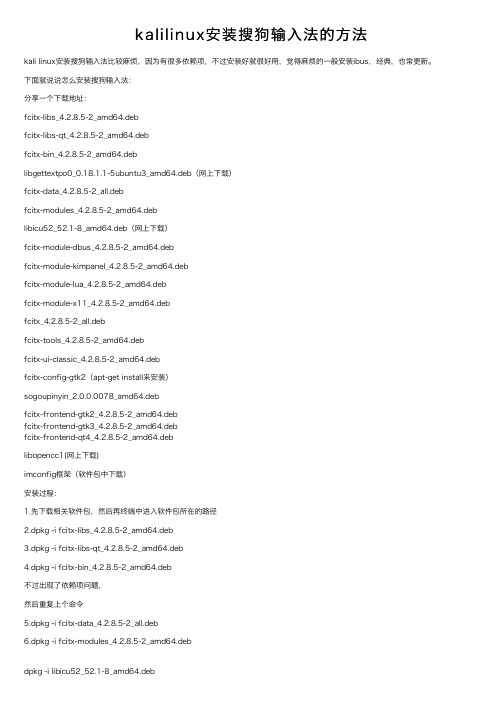
kalilinux安装搜狗输⼊法的⽅法kali linux安装搜狗输⼊法⽐较⿇烦,因为有很多依赖项,不过安装好就很好⽤,觉得⿇烦的⼀般安装ibus,经典,也常更新。
下⾯就说说怎么安装搜狗输⼊法:分享⼀个下载地址:fcitx-libs_4.2.8.5-2_amd64.debfcitx-libs-qt_4.2.8.5-2_amd64.debfcitx-bin_4.2.8.5-2_amd64.deblibgettextpo0_0.18.1.1-5ubuntu3_amd64.deb(⽹上下载)fcitx-data_4.2.8.5-2_all.debfcitx-modules_4.2.8.5-2_amd64.deblibicu52_52.1-8_amd64.deb(⽹上下载)fcitx-module-dbus_4.2.8.5-2_amd64.debfcitx-module-kimpanel_4.2.8.5-2_amd64.debfcitx-module-lua_4.2.8.5-2_amd64.debfcitx-module-x11_4.2.8.5-2_amd64.debfcitx_4.2.8.5-2_all.debfcitx-tools_4.2.8.5-2_amd64.debfcitx-ui-classic_4.2.8.5-2_amd64.debfcitx-config-gtk2(apt-get install来安装)sogoupinyin_2.0.0.0078_amd64.debfcitx-frontend-gtk2_4.2.8.5-2_amd64.debfcitx-frontend-gtk3_4.2.8.5-2_amd64.debfcitx-frontend-qt4_4.2.8.5-2_amd64.deblibopencc1(⽹上下载)imconfig框架(软件包中下载)安装过程:1.先下载相关软件包,然后再终端中进⼊软件包所在的路径2.dpkg -i fcitx-libs_4.2.8.5-2_amd64.deb3.dpkg -i fcitx-libs-qt_4.2.8.5-2_amd64.deb4.dpkg -i fcitx-bin_4.2.8.5-2_amd64.deb不过出现了依赖项问题,然后重复上个命令5.dpkg -i fcitx-data_4.2.8.5-2_all.deb6.dpkg -i fcitx-modules_4.2.8.5-2_amd64.debdpkg -i libicu52_52.1-8_amd64.deb然后重复上个命令7.dpkg -i fcitx-module-dbus_4.2.8.5-2_amd64.deb8.dpkg -i fcitx-module-kimpanel_4.2.8.5-2_amd64.deb9.dpkg -i fcitx-module-lua_4.2.8.5-2_amd64.deb10.dpkg -i fcitx-module-x11_4.2.8.5-2_amd64.deb11.dpkg -i fcitx_4.2.8.5-2_all.deb12.dpkg -i fcitx-tools_4.2.8.5-2_amd64.deb13.dpkg -i fcitx-ui-classic_4.2.8.5-2_amd64.deb14.apt-get install fcitx-config-gtk2leafpad /etc/apt/sources.list15.apt-get remove ibus这⼀步可以不操作16.dpkg -i sogoupinyin_2.0.0.0078_amd64.deb出现依赖问题dpkg -i fcitx-frontend-gtk2_4.2.8.5-2_amd64.debdpkg -i fcitx-frontend-gtk3_4.2.8.5-2_amd64.debdpkg -i fcitx-frontend-qt4_4.2.8.5-2_amd64.deb然后imconfig⽹上找不到,可以在软件包⾥⾯安装apt-get install libopencc1libopencc2在⽹上找不到,但是安装了libopen1就可以了,⼆选⼀然后其实如果刚才安装的时候出现了依赖性问题那么可以先卸载⼀下搜狗输⼊法,当然可以不卸载也没关系,apt-get remove sogoupinyin_2.0.0.0078_amd64.deb然后重新安装dpkg -i sogoupinyin_2.0.0.0078_amd64.deb重启reboot然后会发现最先叫有⼀个⼩企鹅,这个就是搜狗输⼊法,然后打开设置,修改⼀些设置。
Ubuntu16.04安装搜狗拼音输入法错误问题的解决方法

Ubuntu16.04安装搜狗拼⾳输⼊法错误问题的解决⽅法⼀、环境介绍Ubuntu 16.04搜狗输⼊法: sogoupinyin_2.0.0.0078_amd64⼆、问题表现sudo dpkg -i sogoupinyin_2.0.0.0078_amd64.deb错误信息如下:sogoupinyin : Depends: libopencc2 but it is not installable orlibopencc1 but it is not going to be installedDepends: fcitx-libs (>= 4.2.7) but it is not going to be installedDepends: fcitx-libs-qt (>= 4.2.7) but it is not going to be installedRecommends: fonts-droid-fallback but it is not going to be installed orfonts-droid but it is not installableE: Unmet dependencies. Try 'apt-get -f install' with no packages (or specify a solution).⼀看就知道是依赖包存在问题三、问题分析之前在Ubuntu 15.10的版本之时,使⽤同样的sogou版本,不存在此类的问题。
但是在Ubuntu 16.04中,却存在此类问题,说明Ubuntu升级之后,sogou输⼊法并未做相应的系统兼容性测试,故起最⾼的Ubuntu⽀持版本时15.10.虽然我们知道了问题,但是该如何解决呢?基于错误信息,我们发现起依赖包有以下⼏个: libopencc1 libopencc2, fcitx-libs, fcitx-libs-qt font-droid-fallback.四、试错分析试错1:bladestone@bladestone-laptop:~$ sudo apt install fcitx-libsReading package lists... DoneBuilding dependency treeReading state information... DoneYou might want to run 'apt-get -f install' to correct these:The following packages have unmet dependencies:sogoupinyin : Depends: libopencc2 but it is not installable orlibopencc1 but it is not going to be installedDepends: fcitx-libs-qt (>= 4.2.7) but it is not going to be installedRecommends: fonts-droid-fallback but it is not going to be installed orfonts-droid but it is not installableE: Unmet dependencies. Try 'apt-get -f install' with no packages (or specify a solution).试错2:bladestone@bladestone-laptop:~$ sudo apt install fcitx-libs-qtReading package lists... DoneBuilding dependency treeReading state information... DoneYou might want to run 'apt-get -f install' to correct these:The following packages have unmet dependencies:sogoupinyin : Depends: libopencc2 but it is not installable orlibopencc1 but it is not going to be installedDepends: fcitx-libs (>= 4.2.7) but it is not going to be installedRecommends: fonts-droid-fallback but it is not going to be installed orfonts-droid but it is not installableE: Unmet dependencies. Try 'apt-get -f install' with no packages (or specify a solution).试错3:bladestone@bladestone-laptop:~$ sudo apt install fcitx-libs-qt fcitx-libsReading package lists... DoneBuilding dependency treeReading state information... DoneYou might want to run 'apt-get -f install' to correct these:The following packages have unmet dependencies:sogoupinyin : Depends: libopencc2 but it is not installable orlibopencc1 but it is not going to be installedRecommends: fonts-droid-fallback but it is not going to be installed orfonts-droid but it is not installableE: Unmet dependencies. Try 'apt-get -f install' with no packages (or specify a solution).试错4:bladestone@bladestone-laptop:~$ sudo apt install fonts-droid-fallbackReading package lists... DoneBuilding dependency treeReading state information... DoneYou might want to run 'apt-get -f install' to correct these:The following packages have unmet dependencies:sogoupinyin : Depends: libopencc2 but it is not installable orlibopencc1 but it is not going to be installedDepends: fcitx-libs (>= 4.2.7) but it is not going to be installedDepends: fcitx-libs-qt (>= 4.2.7) but it is not going to be installedE: Unmet dependencies. Try 'apt-get -f install' with no packages (or specify a solution).试错5:bladestone@bladestone-laptop:~$ sudo apt install libopencc1Reading package lists... DoneBuilding dependency treeReading state information... DoneYou might want to run 'apt-get -f install' to correct these:The following packages have unmet dependencies:sogoupinyin : Depends: fcitx-libs (>= 4.2.7) but it is not going to be installedDepends: fcitx-libs-qt (>= 4.2.7) but it is not going to be installedRecommends: fonts-droid-fallback but it is not going to be installed orfonts-droid but it is not installableE: Unmet dependencies. Try 'apt-get -f install' with no packages (or specify a solution).分析:经过各种尝试,发现依然⽆法正常解决问题,类库包之间的依赖关系还是⾮常复杂的。
LINUX下安装中文输入法
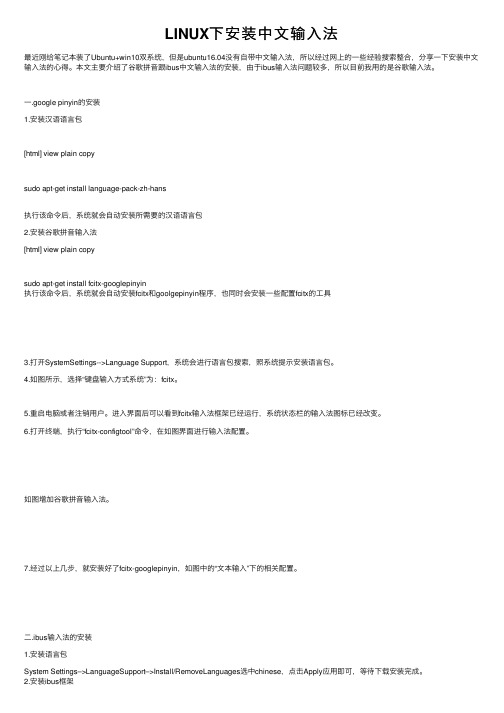
LINUX下安装中⽂输⼊法最近刚给笔记本装了Ubuntu+win10双系统,但是ubuntu16.04没有⾃带中⽂输⼊法,所以经过⽹上的⼀些经验搜索整合,分享⼀下安装中⽂输⼊法的⼼得。
本⽂主要介绍了⾕歌拼⾳跟ibus中⽂输⼊法的安装,由于ibus输⼊法问题较多,所以⽬前我⽤的是⾕歌输⼊法。
⼀.google pinyin的安装1.安装汉语语⾔包[html] view plain copysudo apt-get install language-pack-zh-hans执⾏该命令后,系统就会⾃动安装所需要的汉语语⾔包2.安装⾕歌拼⾳输⼊法[html] view plain copysudo apt-get install fcitx-googlepinyin执⾏该命令后,系统就会⾃动安装fcitx和goolgepinyin程序,也同时会安装⼀些配置fcitx的⼯具3.打开SystemSettings-->Language Support,系统会进⾏语⾔包搜索,照系统提⽰安装语⾔包。
4.如图所⽰,选择“键盘输⼊⽅式系统”为:fcitx。
5.重启电脑或者注销⽤户。
进⼊界⾯后可以看到fcitx输⼊法框架已经运⾏,系统状态栏的输⼊法图标已经改变。
6.打开终端,执⾏“fcitx-configtool”命令,在如图界⾯进⾏输⼊法配置。
如图增加⾕歌拼⾳输⼊法。
7.经过以上⼏步,就安装好了fcitx-googlepinyin,如图中的“⽂本输⼊”下的相关配置。
⼆.ibus输⼊法的安装1.安装语⾔包System Settings–>LanguageSupport–>Install/RemoveLanguages选中chinese,点击Apply应⽤即可,等待下载安装完成。
2.安装ibus框架[html] view plain copysudo apt-get install ibus ibus-clutter ibus-gtkibus-gtk3 ibus-qt4启动ibus框架:im-config-s ibus或者im-config。
Ubuntu 10.10 安装谷歌PinYin拼音输入法详细过程
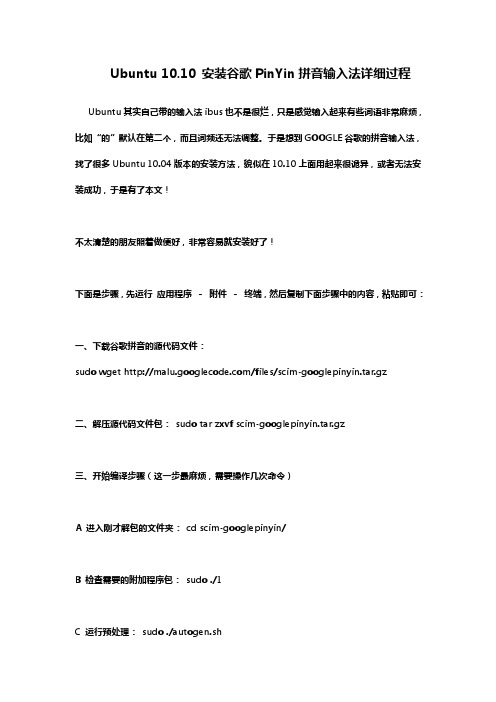
Ubuntu 10.10 安装谷歌PinYin拼音输入法详细过程Ubuntu其实自己带的输入法ibus也不是很烂,只是感觉输入起来有些词语非常麻烦,比如“的”默认在第二个,而且词频还无法调整。
于是想到GOOGLE谷歌的拼音输入法,找了很多Ubuntu 10.04版本的安装方法,貌似在10.10上面用起来很诡异,或者无法安装成功,于是有了本文!
不太清楚的朋友照着做便好,非常容易就安装好了!
下面是步骤,先运行应用程序-附件-终端,然后复制下面步骤中的内容,粘贴即可:
一、下载谷歌拼音的源代码文件:
sudo wget /files/scim-googlepinyin.tar.gz
二、解压源代码文件包:sudo tar zxvf scim-googlepinyin.tar.gz
三、开始编译步骤(这一步最麻烦,需要操作几次命令)
A 进入刚才解包的文件夹:cd scim-googlepinyin/
B 检查需要的附加程序包:sudo ./1
C 运行预处理:sudo ./autogen.sh
D 编译主文件:sudo make
E 编译安装文件:sudo make install
F 关闭现在运行的SCIM输入模块:sudo pkill scim
G 重启SCIM输入模块:sudo scim -d
现在可以关闭“终端窗口”,然后进入系统-系统管理-语言支持
确认一下:键盘输入方式系统是SCIM,如果不是,改成SCIM,然后重启或者注销,就OK了!
Ubuntu 10.10 安装谷歌pinyin拼音输入法详细过程。
如何安装软件(以搜狗拼音输入法的安装为例)
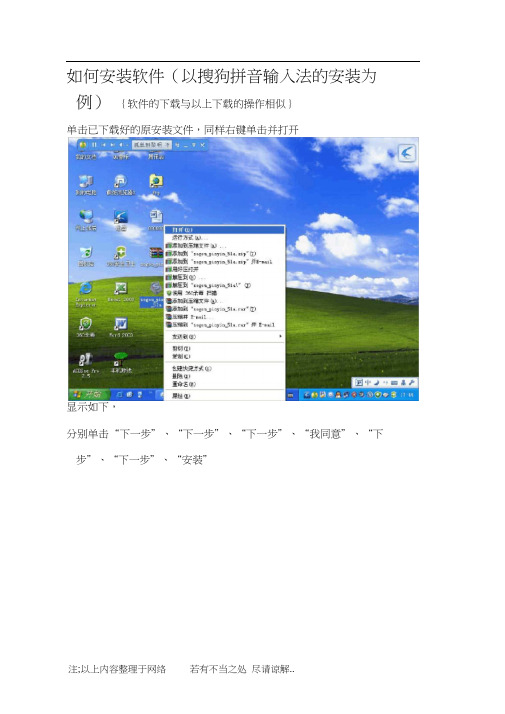
如何安装软件(以搜狗拼音输入法的安装为例){软件的下载与以上下载的操作相似}
单击已下载好的原安装文件,同样右键单击并打开
显示如下,
分别单击“下一步”、“下一步”、“下一步”、“我同意”、“下步”、“下一步”、“安装”
的复选框
取消
单击“安装”进入自动安装过程…….然后单击完成
之后可以进行个性化设置,也可以不进行设置(退出向导)
安装完成后用键盘组合键Ctrl+SHift进行输入法的切换(检查是否安装成功)结果如下图
(步骤繁多,仔细看,难免有错误之处)
(*A A*)
,写步骤也是辛苦的哦。
最新Ubuntu 13.10 安装使用搜狗拼音输入法
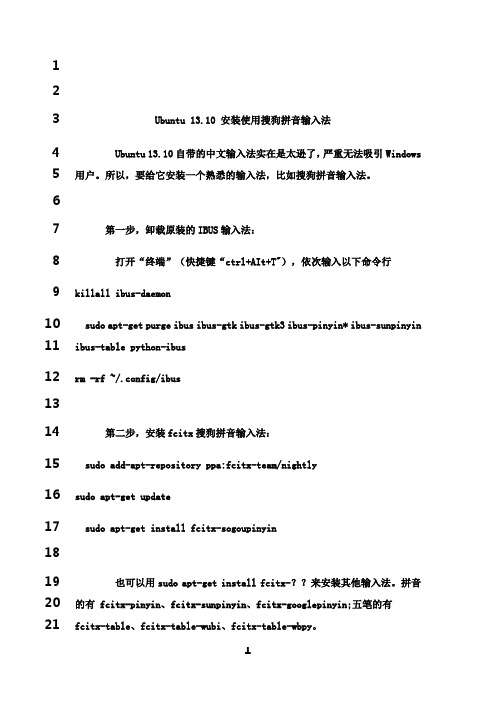
23Ubuntu 13.10 安装使用搜狗拼音输入法4Ubuntu 13.10自带的中文输入法实在是太逊了,严重无法吸引Windows 5用户。
所以,要给它安装一个熟悉的输入法,比如搜狗拼音输入法。
67第一步,卸载原装的IBUS输入法:8打开“终端”(快捷键“ctrl+AIt+T"),依次输入以下命令行9killall ibus-daemon10sudo apt-get purge ibus ibus-gtk ibus-gtk3 ibus-pinyin* ibus-sunpinyin 11ibus-table python-ibus12rm -rf ~/.config/ibus1314第二步,安装fcitx搜狗拼音输入法:15sudo add-apt-repository ppa:fcitx-team/nightly16sudo apt-get update17sudo apt-get install fcitx-sogoupinyin1819也可以用sudo apt-get install fcitx-??来安装其他输入法。
拼音20的有 fcitx-pinyin、fcitx-sunpinyin、fcitx-googlepinyin;五笔的有21fcitx-table、fcitx-table-wubi、fcitx-table-wbpy。
23重启电脑完成安装。
2425第三步,设置输入法:26点击屏幕右上角输入法选择按钮,点击“配置当前输入法”。
将“输27入法”框中的“搜狗拼音”调整到第一位,这样就会默认启动搜狗拼音输入法28了。
29。
Ubuntu20.04中文输入法+截图设置+NetAnim安装

Ubuntu20.04中文输入法 +截图设置 +NetAnim安装
中பைடு நூலகம்输入法
电脑右上角找到setting
找到language
点击manage installed language,如果有提示下载什么的,要下载
确定keyboard input method system 为IBUS 然后在终端输入sudo apt install ibus-pinyin 重启ubuntu 再次打开setting->language->input source 下面有个+号,点chinese->选择chinese(Intelligent Pinyin)
最后win+空格就可以切换输入法 win即super键
截图设置
注意gnome-screenshot -a 这里-a前面有空格
NetAnim安 装
,
步骤搬运
apt-get install qt5-default mercurial
下载NetAnim hg clone /netanim 然后先cd到netanim目录,输入make clean 然后输入qmake NetAnim.pro 再make 依然在这个目录里面,执行./NetAnim就可以把NetAnim的可视化界面弄出来了 具体如何使用还未知
ubuntu如何卸载搜狗输入法
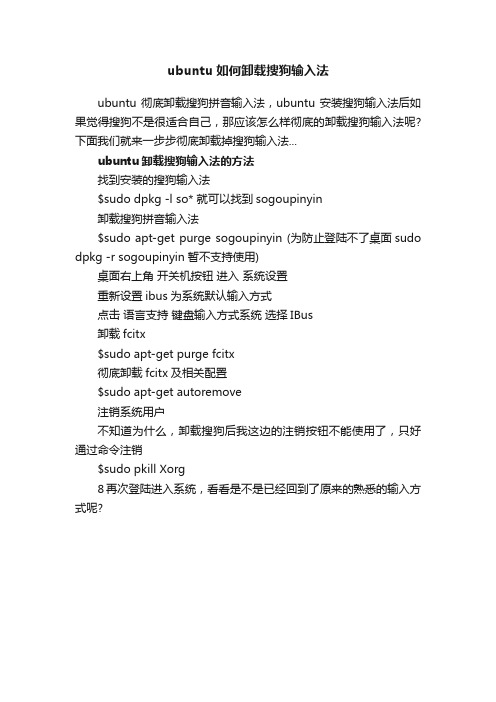
ubuntu如何卸载搜狗输入法
ubuntu彻底卸载搜狗拼音输入法,ubuntu安装搜狗输入法后如果觉得搜狗不是很适合自己,那应该怎么样彻底的卸载搜狗输入法呢?下面我们就来一步步彻底卸载掉搜狗输入法...
ubuntu卸载搜狗输入法的方法
找到安装的搜狗输入法
$sudo dpkg -l so* 就可以找到sogoupinyin
卸载搜狗拼音输入法
$sudo apt-get purge sogoupinyin (为防止登陆不了桌面sudo dpkg -r sogoupinyin暂不支持使用)
桌面右上角开关机按钮进入系统设置
重新设置ibus为系统默认输入方式
点击语言支持键盘输入方式系统选择IBus
卸载fcitx
$sudo apt-get purge fcitx
彻底卸载fcitx及相关配置
$sudo apt-get autoremove
注销系统用户
不知道为什么,卸载搜狗后我这边的注销按钮不能使用了,只好通过命令注销
$sudo pkill Xorg
8再次登陆进入系统,看看是不是已经回到了原来的熟悉的输入方式呢?。
Ubuntu系统怎么安装搜狗输入法呢?

Ubuntu系统怎么安装搜狗输入法呢
Ubuntu系统怎么安装搜狗输入法呢?有些用户使用的是Ubuntu系统,那么如何在Ubuntu系统上安装搜狗输入法?下面请看具体操作步骤。
解决方法:
一、下载搜狗输入法Linux版(32/64bit)
1、进入搜狗输入法官网,进入上面导航兰的“输入法Linux版”。
2、根据你安装的Ubuntu是32位还是64位下载。
二、在Ubuntu系统中安装搜狗输入法
1、进入下载目录,在终端执行安装。
dpkg -i sogou_pinyin_linux_1.0.0.0033_amd64.deb
安装过程会出现依赖关系问题。
2、修复依赖关系完成搜狗拼音输入法的安装,在终端执行以下命令(联网)。
apt-get install -f
3、等待完成后搜狗拼音输入法就安装好了。
三、在Ubuntu系统中添加搜狗输入法
1、桌面右上角面板的开关机的按钮选择系统设置。
2、进入系统设置后点击语言支持键盘输入方式系统中选择fcitx 。
3、注销系统用户。
4、重新登陆进入桌面后看看熟悉的搜狗输入法出现了吧。
5、完成测试。
UbuntuLinux怎么安装中文输入法
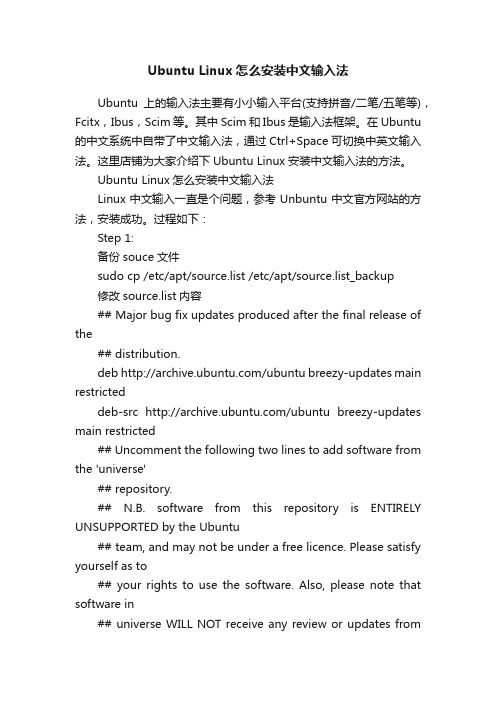
Ubuntu Linux怎么安装中文输入法Ubuntu上的输入法主要有小小输入平台(支持拼音/二笔/五笔等),Fcitx,Ibus,Scim等。
其中Scim和Ibus是输入法框架。
在Ubuntu 的中文系统中自带了中文输入法,通过Ctrl+Space可切换中英文输入法。
这里店铺为大家介绍下Ubuntu Linux安装中文输入法的方法。
Ubuntu Linux怎么安装中文输入法Linux中文输入一直是个问题,参考Unbuntu中文官方网站的方法,安装成功。
过程如下:Step 1:备份souce文件sudo cp /etc/apt/source.list /etc/apt/source.list_backup修改source.list内容## Major bug fix updates produced after the final release of the## distribution.deb /ubuntu breezy-updates main restricteddeb-src /ubuntu breezy-updates main restricted## Uncomment the following two lines to add software from the 'universe'## repository.## N.B. software from this repository is ENTIRELY UNSUPPORTED by the Ubuntu## team, and may not be under a free licence. Please satisfy yourself as to## your rights to use the software. Also, please note that software in## universe WILL NOT receive any review or updates fromthe Ubuntu security## team.deb /ubuntu breezy main universe multiverse restricteddeb-src /ubuntu breezy main universe multiverse restricteddeb /ubuntu breezy-security main restricteddeb-src /ubuntu breezy-security main restricteddeb /ubuntu breezy-security universedeb-src /ubuntu breezy-security universeStep 2:sudo apt-get updatesudo apt-get dist-upgradesudo apt-get --purge remove portmapsudo apt-get install language-pack-gnome-zh language-pack-gnome-zh-base language-pack-zh language-pack-zh-base language-support-zhsudo apt-get install scimsudo apt-get install scim-chinesesudo apt-get install scim-config-socketsudo apt-get install scim-gtk2-immodulesudo apt-get install scim-tables-zhwget -c /apt/firefly-font/fireflysung-1.3.0.tar.gzsudo tar zxvf fireflysung-1.3.0.tar.gz -C /usr/share/fonts/truetype/sudo chown -R root:root /usr/share/fonts/truetype/fireflysung-1.3.0/sudo fc-cache -f -vStep 3:重启linux,scim生效,要启动 SCIM,按下 'Ctrl + Space'。
Linux环境下安装搜狗输入法的方法
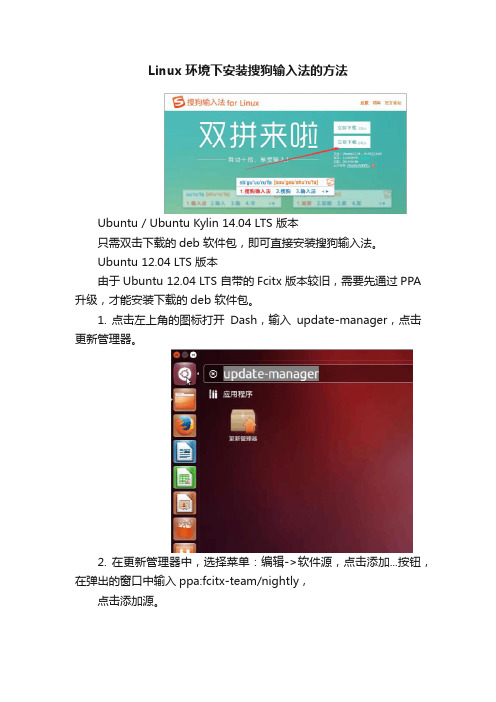
Linux环境下安装搜狗输入法的方法
Ubuntu / Ubuntu Kylin 14.04 LTS 版本
只需双击下载的deb 软件包,即可直接安装搜狗输入法。
Ubuntu 12.04 LTS 版本
由于Ubuntu 12.04 LTS 自带的Fcitx 版本较旧,需要先通过PPA 升级,才能安装下载的deb 软件包。
1. 点击左上角的图标打开Dash,输入update-manager,点击更新管理器。
2. 在更新管理器中,选择菜单:编辑->软件源,点击添加...按钮,在弹出的窗口中输入ppa:fcitx-team/nightly,
点击添加源。
3. 然后点击重新载入。
4. 打开Ubuntu软件中心,在搜索栏输入fcitx,将会搜出fcitx,然后按照一般软件安装步骤安装即可完成升级。
5. 双击下载的deb 软件包安装搜狗输入法。
Linux:Ubuntu安装中文输入法的具体操作步骤
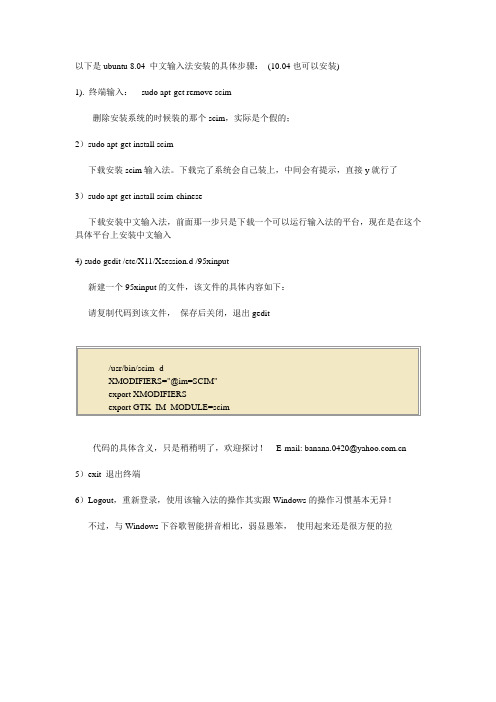
以下是ubuntu 8.04 中文输入法安装的具体步骤:(10.04也可以安装)
1). 终端输入:sudo apt-get remove scim
删除安装系统的时候装的那个scim,实际是个假的;
2)sudo apt-get install scim
下载安装scim输入法。
下载完了系统会自己装上,中间会有提示,直接y就行了
3)sudo apt-get install scim-chinese
下载安装中文输入法,前面那一步只是下载一个可以运行输入法的平台,现在是在这个具体平台上安装中文输入
4) sudo gedit /etc/X11/Xsession.d /95xinput
新建一个95xinput的文件,该文件的具体内容如下:
请复制代码到该文件,保存后关闭,退出gedit
/usr/bin/scim -d
XMODIFIERS="@im=SCIM"
export XMODIFIERS
export GTK_IM_MODULE=scim
代码的具体含义,只是稍稍明了,欢迎探讨!E-mail: banana.0420@
5)exit 退出终端
6)Logout,重新登录,使用该输入法的操作其实跟Windows的操作习惯基本无异!
不过,与Windows下谷歌智能拼音相比,弱显愚笨,使用起来还是很方便的拉。
ubuntu18.04安装搜狗拼音的简易教程
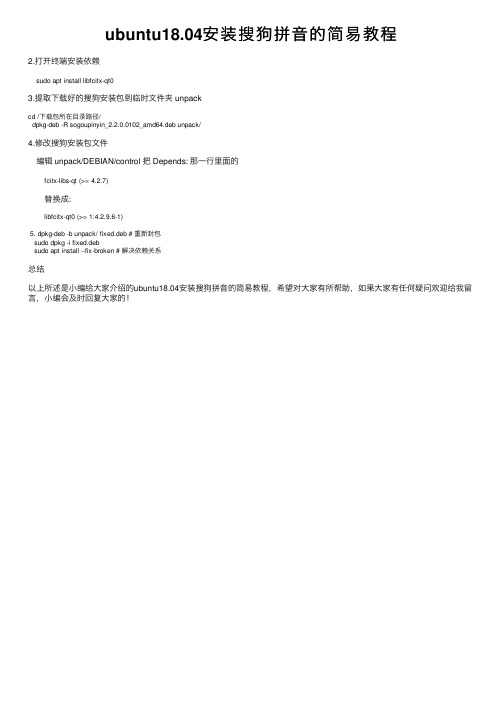
libfcitx-qt0 (>= 1:4.2.9.6-1) 5. dpkg-deb -b unpack/ fixed.deb # 重新封包
sudo dpkg -i fixed.deb sudo apt install --fix-broken # 解决依赖关系
总结
以上所述是小编给大家介绍的ubuntu18.04安装搜狗拼音的简易教程,希望对大家有所帮助,如果大家有任何疑问欢迎给我留 言,小编会及时回复大家的!
这篇文章主要给大家介绍了关于增强linux内核中访问控制安全的相关资料文中通过示例代码介绍的非常详细对大家的学习或者工作具有一定的参考学习价值需要的朋友们下面随着小编来一起学习学习吧
ubuntu18.04安 装 搜 狗 拼 音 的 简 易 教 程
2.打开终端安装依赖
sudo apt iபைடு நூலகம்stall libfcitx-qt0
3.提取下载好的搜狗安装包到临时文件夹 unpack
cd /下载包所在目录路径/ dpkg-deb -R sogoupinyin_2.2.0.0102_amd64.deb unpack/
4.修改搜狗安装包文件 编辑 unpack/DEBIAN/control 把 Depends: 那一行里面的
fcitx-libs-qt (>= 4.2.7)
麒麟系统搜狗拼音输入法设置详解
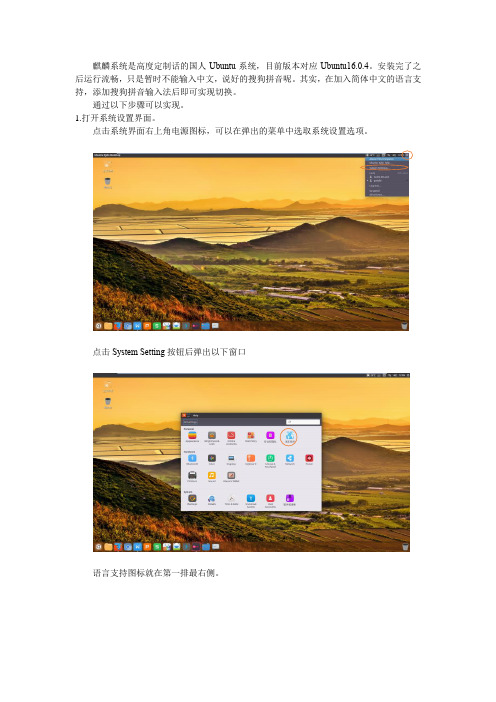
麒麟系统是高度定制话的国人Ubuntu系统,目前版本对应Ubuntu16.0.4。
安装完了之后运行流畅,只是暂时不能输入中文,说好的搜狗拼音呢。
其实,在加入简体中文的语言支持,添加搜狗拼音输入法后即可实现切换。
通过以下步骤可以实现。
1.打开系统设置界面。
点击系统界面右上角电源图标,可以在弹出的菜单中选取系统设置选项。
点击System Setting按钮后弹出以下窗口
语言支持图标就在第一排最右侧。
2.在语言支持选项中激活简体中文语言支持
点击语言支持图标后弹出语言支持配置面板。
输入法系统默认是fcitx,这个配置没有问题。
有问题的是面板中汉语(中国)默认位于列表最下方,颜色是灰色,处于休眠状态。
手动拖拽到最顶端,即可激活简体中文语言支持。
拖到最顶端后,字体变为黑色,配置生效。
拖动过程中汉语(中国)的落点可能不够准确,拖了几次还在底部。
没关系,拖的次数多了总能拖上去的。
3.在输入法中添加搜狗拼音输入法
点击屏幕右上方小键盘图标,在弹出的菜单中选择设置选项,可以进入输入法配置页面。
输入法配置页面长这样。
点击加号键即可添加输入法。
输入法里有搜狗拼音,当然也有其他选项,这里选择了搜狗。
选完了要点OK键确认。
4.全部退出后点击小键盘即可选择搜狗拼音输入法了。
祝小伙伴们工作愉快。
- 1、下载文档前请自行甄别文档内容的完整性,平台不提供额外的编辑、内容补充、找答案等附加服务。
- 2、"仅部分预览"的文档,不可在线预览部分如存在完整性等问题,可反馈申请退款(可完整预览的文档不适用该条件!)。
- 3、如文档侵犯您的权益,请联系客服反馈,我们会尽快为您处理(人工客服工作时间:9:00-18:30)。
Ubuntu搜狗拼音输入法安装
最近国内的linux厂商Linux Deepin爆出将要在12.12beta版中搭载期待已久的搜狗拼音输入法,果然没几天就放出了最新版的Linux Deepin12.12beat版其中确实有传说中的搜狗拼音输入法,这让我那颗躁动已久的心瞬间沸腾了,在网上参考了一些资料终于将搜狗搬到了我的ubuntu上.好东西当然要分享,看教程
我的系统是ubuntu12.04的.Deepin和ubuntu都是基于linux的而Deepin又是基于ubuntu的框架的所以儿子能用爸爸应该也可以用嘿嘿!首先要去深度服务器下载以下文件地址:/deepin/pool/main/f/
查找并下载一下文件:
1fcitx_4.2.6.1-2deepin2_all.deb
2fcitx-bin_4.2.6.1-2deepin2_i386.deb
3fcitx-data_4.2.6.1-2deepin2_all.deb
4fcitx-frontend-all_4.2.6.1-2deepin2_all.deb
5fcitx-frontend-gtk2_4.2.6.1-2deepin2_i386.deb
6fcitx-frontend-gtk3_4.2.6.1-2deepin2_i386.deb
7fcitx-frontend-qt4_4.2.6.1-2deepin2_i386.deb
8fcitx-libs_4.2.6.1-2deepin2_i386.deb
9fcitx-module-dbus_4.2.6.1-2deepin2_i386.deb
10fcitx-modules_4.2.6.1-2deepin2_i386.deb
11fcitx-module-x11_4.2.6.1-2deepin2_i386.deb
12fcitx-pinyin_4.2.6.1-2deepin2_i386.deb
13fcitx-skin-sogou_0.0.2_all.deb
14fcitx-sogoupinyin_0.0.0-2_i386.deb
15fcitx-table_4.2.6.1-2deepin2_i386.deb
16fcitx-table-all_4.2.6.1-2deepin2_all.deb
17fcitx-table-wubi_4.2.6.1-2deepin2_i386.deb
18fcitx-tools_4.2.6.1-2deepin2_i386.deb
19fcitx-ui-classic_4.2.6.1-2deepin2_i386.deb
20gir1.2-fcitx-1.0_4.2.6.1-2deepin2_i386.deb
这么多得找半天啊!为了方便大家我特意从网上将这些包都搜集全了,置于我的百度网盘:/share/link?shareid=467888&uk=2535536462
下载下来是20个deb安装包下来就是安装了
首先先卸载你UBUNTU上的输入法fcitx或ibus
用sudo apt-get remove lius
或sudo apt-get remove fcitx
反复使用这些命令直到全部卸载干净为止
最后再使用sudo apt-get autoremove(自动卸载依赖软件)
卸载完之后就是安装下载的那些搜狗deb包了可是这么多不会一个一个去安装吧?当然不会.首先将下载的那个压缩包里的文件解压出来我是用7zip压缩的如果你的系统没安装7z请先安装7z不然会解压不出来的,解压出来是一个文件夹
将它放到主文件夹下为了方便安装我将它命名为12了
Ctrl alt+t打开终端输入cd空格12因为我将它命名为12了所以,
进入12这个文件夹
然后再输入sudo dpkg-i*fcitx*.deb注意中间的空格啊
输完后回车
可能会出现这种情况
继续在终端输入sudo apt-get-f install
按y键执行
完了在终端再次输入sudo dpkg-i*fcitx*.deb
不出问题的话就可以使用了发现一个问题输入法托盘图标不见了输入法可用托盘图标不见了!!解决办法:继续打开终端在终端依次输入
图标呢??
gconftool --type boolean -s /desktop/ibus/panel/show_icon_on_systray true 回车gconftool --type boolean -s /desktop/ibus/panel/show true 回车
gsettings set com.canonical.Unity.Panel systray-whitelist "['all']"回车重启或注销一下
看一下有没有出现这个图标咋跑这去了呢?按住键盘上的ctrl 键并用鼠标右键拖到你要放的位置即可嘘终于大功告成本人qq308550148所在群164064361,65563370,29353209如果你是一位ubuntu 或linux 爱好者的话加入进来吧.终于出来了!。
